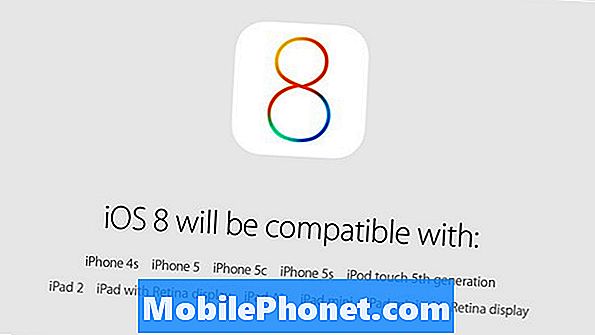NộI Dung
- Khắc phục nhanh lỗi “Facebook đã dừng” trên Galaxy S8 +
- Khắc phục sự cố Galaxy S8 + bị lỗi "Facebook đã dừng"
Thông báo lỗi “Rất tiếc, Facebook đã dừng” về cơ bản là một thông báo để chủ sở hữu cho họ biết rằng ứng dụng Facebook đã ngừng hoạt động vì một lý do nào đó. Lỗi như vậy xảy ra với một số độc giả của chúng tôi, những người sở hữu Samsung Galaxy S8 +. Đây không phải là lần đầu tiên chúng tôi gặp sự cố này nên chúng tôi biết đây chỉ là một sự cố nhỏ liên quan đến ứng dụng và có thể được khắc phục bằng một vài thủ tục.
Tôi sẽ chia sẻ với bạn cách khắc phục sự cố này ở đây trong bài đăng này, vì vậy hãy tiếp tục đọc. Tuy nhiên, nếu bản sửa lỗi mà chúng tôi đề xuất không hoạt động, bạn nên thực hiện một số quy trình khắc phục sự cố cơ bản để xác định điều gì đã gây ra lỗi. Sau giải pháp, tôi cũng sẽ cung cấp hướng dẫn từng bước về cách khắc phục sự cố Galaxy S8 của bạn gặp phải lỗi này.
Trước khi chúng tôi tiến hành khắc phục sự cố, nếu bạn đang tìm giải pháp cho một vấn đề khác, hãy truy cập trang khắc phục sự cố của chúng tôi vì chúng tôi đã giải quyết một số sự cố phổ biến nhất với điện thoại này. Duyệt qua trang để tìm giải pháp phù hợp nhất với bạn. Nếu bạn vẫn cần chúng tôi trợ giúp sau đó, hãy liên hệ với chúng tôi thông qua bảng câu hỏi về các vấn đề Android của chúng tôi.
Khắc phục nhanh lỗi “Facebook đã dừng” trên Galaxy S8 +
Facebook được cài đặt sẵn trên Samsung Galaxy S8 Plus của bạn nên bạn chỉ có thể tắt tính năng này chứ không thể gỡ cài đặt. Nhưng ngoài việc có thể vô hiệu hóa nó, bạn cũng có thể đặt lại nó và đó là điều đầu tiên và có lẽ là điều duy nhất bạn cần làm để khắc phục sự cố này. Bằng cách đặt lại, tôi có nghĩa là xóa bộ nhớ cache và dữ liệu của nó vì một số trong số chúng có thể đã bị hỏng hoặc lỗi thời. Không cần thêm lời khuyên, đây là cách bạn đặt lại ứng dụng Facebook trên Galaxy S8 Plus của mình…
- Từ Màn hình chính, hãy vuốt lên trên một vị trí trống để mở khay Ứng dụng.
- Nhấn vào Cài đặt> Ứng dụng.
- Cuộn sang trái một vài lần để xem nội dung của tab TẤT CẢ.
- Tìm và chạm vào Facebook.
- Nhấn vào Bộ nhớ.
- Nhấn vào Xóa bộ nhớ cache.
- Chạm vào Xóa dữ liệu rồi chạm vào OK.
Bạn chỉ đang đặt lại ứng dụng nên tài khoản FB của bạn sẽ vẫn nguyên vẹn và không có ảnh hoặc bài đăng nào trong dòng thời gian của bạn bị xóa. Để lấy lại chúng, tất cả những gì bạn cần làm là đăng nhập lại vào tài khoản Facebook của mình.
Tuy nhiên, nếu lỗi “Rất tiếc, Facebook đã dừng” vẫn hiển thị khi bạn mở ứng dụng hoặc khi bạn đăng nhập, thì bạn phải làm nhiều việc hơn thế này để khắc phục sự cố. Tiếp tục đọc phần bên dưới để khắc phục sự cố điện thoại của bạn gặp phải lỗi này.
BÀI ĐĂNG LIÊN QUAN:
- Tại sao Facebook liên tục bị treo trên Samsung Galaxy S8 Plus? Đây là cách bạn sửa nó…
- Tại sao Facebook Messenger liên tục gặp sự cố trên Samsung Galaxy S8 Plus của tôi? Đây là cách bạn sửa nó…
- Cách khắc phục Samsung Galaxy S8 Plus của bạn hiển thị lỗi "Tin nhắn đã dừng" [Hướng dẫn khắc phục sự cố]
- Cách khắc phục Samsung Galaxy S8 Plus của bạn liên tục hiển thị lỗi "Rất tiếc, Cài đặt đã dừng" [Hướng dẫn khắc phục sự cố]
- Cách khắc phục lỗi Samsung Galaxy S8 Plus của bạn liên tục hiển thị lỗi “Rất tiếc, tệp của tôi đã dừng” [Hướng dẫn khắc phục sự cố]
Khắc phục sự cố Galaxy S8 + bị lỗi "Facebook đã dừng"
Tôi biết rằng không phải ai cũng cảm thấy thoải mái khi thực hiện một số quy trình khắc phục sự cố trên điện thoại của họ nhưng tôi đảm bảo với bạn rằng các quy trình ở đây là an toàn và sự cố này rất dễ khắc phục. Tôi chắc chắn rằng chúng ta có thể sửa nó bằng cách thực hiện một hoặc hai quy trình bên dưới…
Cập nhật Facebook và Messenger
Facebook được cài đặt sẵn trên điện thoại của bạn nhưng Messenger thì không nhưng các ứng dụng này hoạt động song song với nhau để mang đến cho bạn trải nghiệm tốt khi nhắn tin tức thì. Đã có trường hợp Messenger khiến ứng dụng chính gặp sự cố và trong khi chúng tôi có thể gỡ cài đặt nó, lần này hãy thử cập nhật nó để loại trừ khả năng đây chỉ là vấn đề tương thích giữa các ứng dụng này. Nếu có sẵn bản cập nhật cho Facebook, thì hãy cập nhật nó…
- Từ Màn hình chính, hãy vuốt lên trên một vị trí trống để mở khay Ứng dụng.
- Nhấn vào Cửa hàng Play.
- Nhấn vào phím Menu rồi nhấn Ứng dụng của tôi.
- Chạm vào Messenger rồi chạm vào Cập nhật để cập nhật.
- Làm tương tự cho Facebook nếu có sẵn bản cập nhật cho nó.
GHI CHÚ: Để giữ cho các ứng dụng của bạn tự động cập nhật, hãy nhấn vào Menu> Cài đặt, sau đó nhấn vào Tự động cập nhật ứng dụng để chọn hộp kiểm.
Sau đó, hãy thử mở Facebook và xem lỗi có còn hiển thị hay không và nếu có, hãy chuyển sang bước tiếp theo.
Gỡ cài đặt Messenger
Bây giờ, đã đến lúc gỡ cài đặt Messenger vì việc cập nhật nó không khắc phục được sự cố. Với điều này, chúng tôi đang cố gắng đảm bảo rằng đó không chỉ là vấn đề giữa các ứng dụng này…
- Từ Màn hình chính, hãy vuốt lên trên một vị trí trống để mở khay Ứng dụng.
- Nhấn vào Cài đặt> Ứng dụng.
- Vuốt sang trái một vài lần để hiển thị nội dung của TẤT CẢ tab.
- Nhấn vào Messenger.
- Nhấn vào Gỡ cài đặt.
- Nhấn lại vào Gỡ cài đặt để xác nhận.
Cố gắng kích hoạt lỗi và nếu lỗi vẫn xuất hiện, đã đến lúc bạn cần tìm một nơi khác.
Chạy S8 + của bạn ở chế độ An toàn
Đôi khi các ứng dụng cài đặt sẵn bị lỗi do sự can thiệp của các ứng dụng bên thứ ba. Chúng tôi cần loại trừ khả năng này bằng cách tắt tất cả các ứng dụng của bên thứ ba. Để làm điều đó, bạn chỉ cần khởi động lại điện thoại của mình ở Chế độ an toàn và đây là cách…
- Tắt thiết bị.
- Nhấn và giữ phím Nguồn qua màn hình tên kiểu máy.
- Khi “SAMSUNG” xuất hiện trên màn hình, hãy nhả phím Nguồn.
- Ngay sau khi nhả phím Nguồn, hãy nhấn và giữ phím Giảm âm lượng.
- Tiếp tục giữ phím Giảm âm lượng cho đến khi thiết bị khởi động lại xong.
- Chế độ an toàn sẽ hiển thị ở góc dưới cùng bên trái của màn hình.
- Thả phím Giảm âm lượng khi bạn thấy Chế độ an toàn.
- Gỡ cài đặt các ứng dụng đang gây ra sự cố.
Facebook sẽ vẫn chạy ở chế độ này vì nó đã được cài đặt sẵn nên bạn hãy thử mở để biết nó có còn bị treo hay không. Nếu sự cố đã được khắc phục, hãy tìm ứng dụng đang gây ra sự cố và gỡ cài đặt nó. Nếu lỗi vẫn hiển thị thì bạn không có lựa chọn nào khác ngoài việc đặt lại điện thoại của mình.
Sao lưu các tệp của bạn và thiết lập lại Master
Sự cố ứng dụng có thể được khắc phục bằng cách đặt lại nhưng vấn đề là bạn sẽ mất tất cả các tệp và dữ liệu được lưu trong bộ nhớ trong của điện thoại. Vì vậy, bạn cần sao lưu tất cả mọi thứ bạn không muốn mất bao gồm danh bạ, tin nhắn, hình ảnh, video, nhạc, v.v. Có thể mất vài phút tùy thuộc vào lượng dữ liệu bạn đang sao chép. Bạn có thể lưu trữ chúng trên thẻ SD hoặc chuyển chúng sang máy tính của bạn.
Sau khi sao lưu, hãy tắt Bảo vệ khôi phục cài đặt gốc (FRP) để bạn không bị khóa thiết bị của mình sau khi đặt lại. Bạn chỉ cần xóa tài khoản Google khỏi điện thoại của mình để thực hiện việc này. Khi mọi thứ đã được thiết lập và sẵn sàng, hãy làm theo các bước sau để thực hiện Thiết lập lại chính:
- Sao lưu dữ liệu trên bộ nhớ trong. Nếu bạn đã đăng nhập vào tài khoản Google trên thiết bị, nghĩa là bạn đã kích hoạt Chống trộm và sẽ cần thông tin đăng nhập Google của bạn để hoàn tất việc thiết lập lại Chính.
- Tắt thiết bị.
- Nhấn và giữ phím Tăng âm lượng và phím Bixby, sau đó nhấn và giữ phím Nguồn.
- Khi logo Android màu xanh lá cây hiển thị, hãy nhả tất cả các phím (‘Cài đặt bản cập nhật hệ thống’ sẽ hiển thị trong khoảng 30 - 60 giây trước khi hiển thị các tùy chọn menu khôi phục hệ thống Android).
- Nhấn phím Giảm âm lượng nhiều lần để đánh dấu “xóa sạch dữ liệu / khôi phục cài đặt gốc.
- Nhấn nút Nguồn để chọn.
- Nhấn phím Giảm âm lượng cho đến khi đánh dấu "Có - xóa tất cả dữ liệu người dùng".
- Nhấn nút Nguồn để chọn và bắt đầu thiết lập lại chính.
- Khi quá trình thiết lập lại chính hoàn tất, “Hệ thống khởi động lại ngay bây giờ” được tô sáng.
- Nhấn phím Nguồn để khởi động lại thiết bị.
Tôi hy vọng rằng hướng dẫn khắc phục sự cố này có thể giúp bạn khắc phục sự cố này. Vui lòng liên hệ với chúng tôi nếu bạn vẫn cần chúng tôi giúp đỡ sau đó.
Các bài viết bạn cũng có thể thích đọc:
- Cách khắc phục Samsung Galaxy S8 Plus của bạn liên tục hiển thị lỗi "Rất tiếc, Cài đặt đã dừng" [Hướng dẫn khắc phục sự cố]
- Cách khắc phục Samsung Galaxy S8 Plus của bạn hiện đang chạy chậm sau một tháng sử dụng [Hướng dẫn khắc phục sự cố]
- Phải làm gì nếu Samsung Galaxy S8 Plus mới của bạn gặp phải tình trạng màn hình đen chết chóc [Hướng dẫn khắc phục sự cố]
- Samsung Galaxy S8 Plus liên tục bị lag và hiển thị lỗi "Rất tiếc, Cài đặt đã dừng" [Hướng dẫn khắc phục sự cố]
- Samsung Galaxy S8 Plus bị treo logo khi khởi động [Hướng dẫn khắc phục sự cố]
- Samsung Galaxy S8 + vẫn giữ sự cố đóng băng và các sự cố liên quan khác
- Phải làm gì với chiếc Samsung Galaxy S8 Plus của bạn đang chạy quá chậm và chậm chạp khi mở ứng dụng [Hướng dẫn gỡ rối]